Teil 5: Visitenkarten mit Word
Verfügen Sie nicht über ein eigenes Firmen- Logo, können Sie auch eine ClipArt-Grafik in Ihre Visitenkarte einfügen. Diese suchen Sie zum Beispiel in Word aus. Außerdem gibt es eine Vielzahl an vorgefertigten ClipArts auf CDs. Und auch im Internet lassen sich zahllose Grafiken finden. Achten Si...
Verfügen Sie nicht über ein eigenes Firmen- Logo, können Sie auch eine ClipArt-Grafik in Ihre Visitenkarte einfügen. Diese suchen Sie zum Beispiel in Word aus. Außerdem gibt es eine Vielzahl an vorgefertigten ClipArts auf CDs. Und auch im Internet lassen sich zahllose Grafiken finden. Achten Sie aber darauf, dass eine ausgewählte ClipArt-Grafik auch frei genutzt werden darf. Wenn Sie eine zu Ihrem Beruf passende ClipArt finden, macht sich das bestimmt gut.
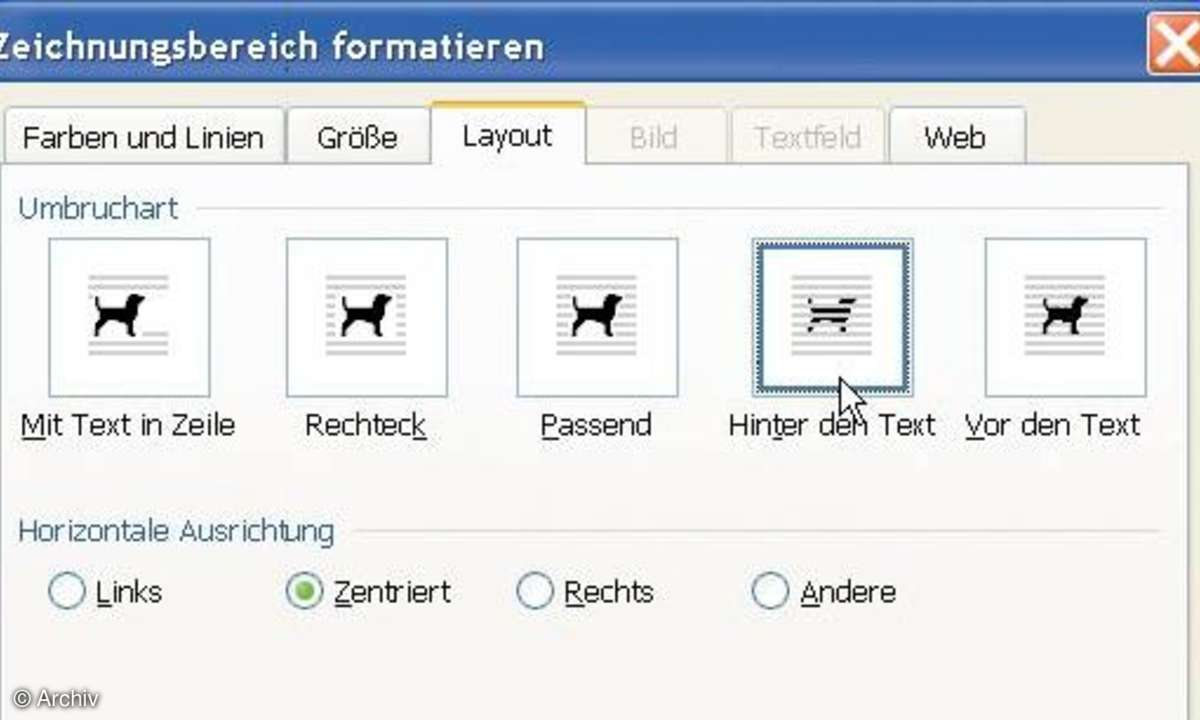
Wählen Sie im Menü "Einfügen" den Eintrag "Grafik" und klicken Sie anschließend auf "ClipArt". Der Aufgabenbereich "ClipArt" wird am rechten Bildschirmrand eingeblendet.
Tippen Sie einfach in das Suchfenster einen Begriff ein, unter dem Ihre ClipArt gefunden werden könnte. Wenn Sie in das Suchfenster nichts eingeben, werden alle vorhandenen ClipArts angezeigt.
Klicken Sie in der Auswahl auf die gewünschte ClipArt. Diese wird automatisch in das Word-Dokument übernommen.
Um die ausgewählte ClipArt richtig zu platzieren, klicken Sie mit der rechten Maustaste darauf. Im dazugehörigen Kontextmenü wählen Sie den Befehl "Zeichnungsbereich formatieren" aus. Das gleichnamige Dialogfenster wird dann eingeblendet.
Wechseln Sie in diesem Dialogfenster zum Register "Layout". Aktivieren Sie dort im Bereich "Umbruchsart" die gewünschte Darstellung. In vielen Fällen bieten sich die Umbrucharten "Passend" oder "Hinter den Text" an. Dabei erscheint die Grafik als eine Art Wasserzeichen hinter dem Text. Klicken Sie auf die Schaltfläche "OK", um die Grafik einzufügen.
Die ClipArt sollte sich jetzt frei im Text platzieren lassen.











